Los estados de cuenta son documentos emitidos por un banco para que el cliente tenga constancia de sus ingresos y gastos. También pueden incluir información sobre cuánto le ha prestado el banco y cuánto más puede pedir prestado. Como puedes ver, se trata de un documento muy privado, ya que en ellos se muestra tu situación financiera. No obstante, puede haber ocasiones en las que necesites compartir tu estado de cuenta. Y es normal que te preguntes: "¿Es seguro compartir mis estados de cuenta?".
En este artículo te daremos la información necesaria para saber si es seguro o no compartir tus estados de cuenta bancarios. También conocerás cuáles son las mejores prácticas recomendadas, entre ellas el uso de herramientas que protegen la privacidad de tus datos como Wondershare PDFelement.
En este artículo
-
- Cómo enviar estados de cuenta en PDF a través de Wondershare PDFelement
- Cómo enviar estados de cuenta impresos en PDF a través de Wondershare PDFelement
- Cómo enviar estados de cuenta desde un teléfono móvil
- Además: Oculta información privada antes de compartir tu estado de cuenta a través de correo electrónico
- Conclusión
Parte 1. ¿Es seguro compartir estados de cuenta bancarios?
¿Es seguro enviar estados de cuenta por correo electrónico? Depende de muchas cosas. ¿A quién envías tu estado de cuenta? ¿Con qué fin? ¿Por qué necesitas compartir tu estado de cuenta?
Existen ciertas situaciones en las que es necesario compartir un estado de cuenta. Por ejemplo, al solicitar un préstamo o una hipoteca. Pero es preciso hacerlo con cautela para garantizar tu privacidad y seguridad. Para ello, deberás tener en cuenta lo siguiente:
Información personal
Tu estado de cuenta contiene información confidencial como tu nombre completo, número de cuenta, saldo y más. Compartir esta información aumenta el riesgo de robo de identidad o fraude.
Confidencialidad
Por la misma razón anterior, debes ser selectivo con el medio que utilizas para compartir tu documento. No utilices canales y sitios web que no sean seguros. Nadie debería poder acceder a tu estado de cuenta aparte de ti y el destinatario.
Verificación de antecedentes
Asegúrate de que estás tratando con entidades de confianza. Verifica también la legitimidad del propósito de la solicitud. También es importante tener cuidado con las estafas o los intentos de phishing, o suplantación de identidad, en los que los estafadores se hacen pasar por entidades legítimas para obtener información confidencial.
Edición
Dependiendo del propósito, algunos de los datos de tu estado de cuenta no serán necesarios. Si es posible, edita u oculta esos detalles antes de compartir el documento. De este modo protegerás tus datos confidenciales sin dejar de proporcionar la información requerida.
Cifrado
Si es posible, utiliza una contraseña para proteger tu estado de cuenta, la misma que solo deben conocer tú y el destinatario. De este modo, te aseguras de que solo la persona autorizada pueda abrir el archivo. Cualquiera que lo descargue o intente abrirlo sin permiso no podrá ver su contenido.
Medidas legales de protección
Estar bien informado sobre el tema te ayudará a proteger tus datos. No caerás en estafas ni tendrás problemas legales. Por eso te recomendamos que te familiarices con las leyes y normativas sobre privacidad que regulan el intercambio de información financiera.
Tenlas en cuenta para poder identificar si es seguro o no compartir tu estado de cuenta cuando alguien te lo pida.
Parte 2. ¿Cómo enviar estados de cuenta por correo electrónico? ¡Utiliza herramientas PDF como Wondershare PDFelement!
Los estados de cuenta suelen estar en formato PDF. Lo cual es perfecto, ya que Wondershare PDFelement ofrece una forma segura de compartir archivos a través del correo electrónico. Esta empresa valora tu seguridad y promete no divulgar tus archivos sin tu autorización. Además, Wondershare PDFelement ofrece sólidas funciones en materia de seguridad que te harán sentir tranquilo.

![]() Impulsado por IA
Impulsado por IA
Parte 2.1. Cómo enviar estados de cuenta en PDF a través de Wondershare PDFelement
Wondershare PDFelement tiene una función Compartir que hace que sea muy fácil enviar tus documentos a quien quieras. Además, es muy sencilla y segura. Solo tienes que seguir estos pasos:
- Descarga tu estado de cuenta desde el sitio web del banco.
- Inicia Wondershare PDFelement. Haz clic en Abrir PDF > Selecciona tu estado de cuenta. Si no está en formato PDF, haz clic en + > Desde archivo. Wondershare PDFelement lo convertirá en un PDF y lo abrirá.
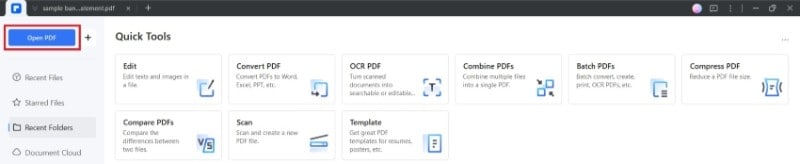
Haz clic en el botón Compartir de que aparece en la cinta.
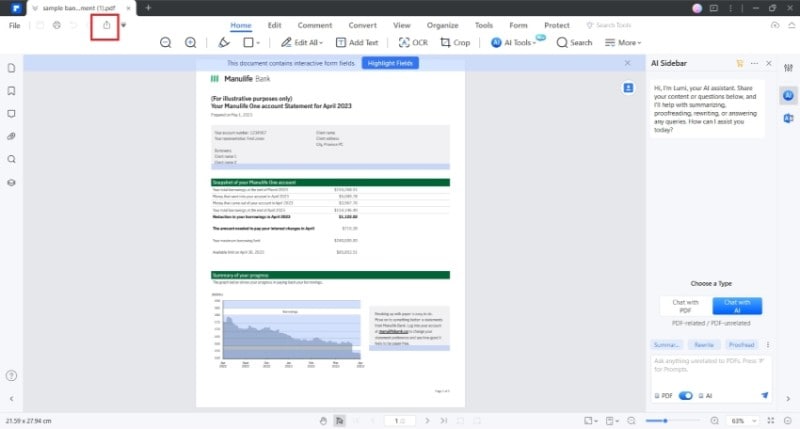
3. Selecciona Correo electrónico Elige entre Cliente de correo electrónico y Outlook, redacta tu correo electrónico y envíalo al destinatario.
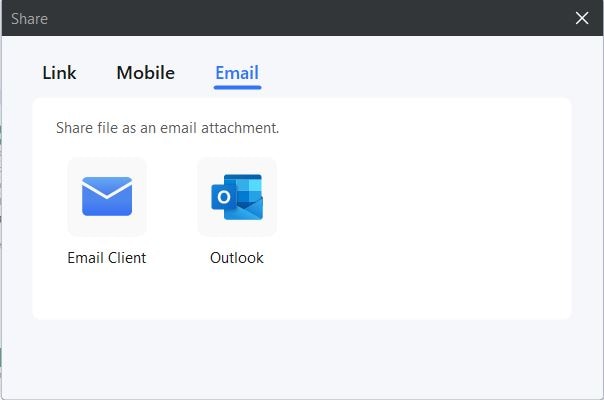
Parte 2.2. Cómo enviar estados de cuenta impresos en PDF a través de Wondershare PDFelement
¿Y qué pasa si tengo un estado de cuenta impreso? Está en papel. ¿Cómo puedo enviarlo por correo electrónico? En este caso no te recomendamos que le tomes una foto y la adjuntes a tu correo electrónico. A diferencia de los PDF, las imágenes de documentos no se ven profesionales y no ofrecen ninguna garantía de seguridad.
Wondershare PDFelement tiene una función de escáner con la que puedes convertir documentos impresos en PDF. También ofrece una herramienta llamada Deskew (Alinear) que te permite, con solo pulsar un botón, enderezar la imagen escaneada del estado de cuenta para que tenga un aspecto profesional.
Sigue estos pasos para enviar tus estados de cuenta impresos por correo electrónico utilizando Wondershare PDFelement.
- Prepara tu escáner para digitalizar tu estado de cuenta impreso.
- En Wondershare PDFelement, haz clic en + > Desde escáner.
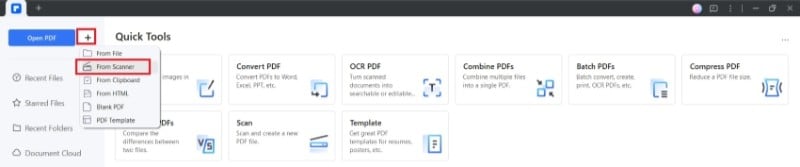
3. Selecciona tu escáner. Haz clic en Alinear PDF después de escanear (Deskew) para asegurarte de que el documento no quede inclinado.
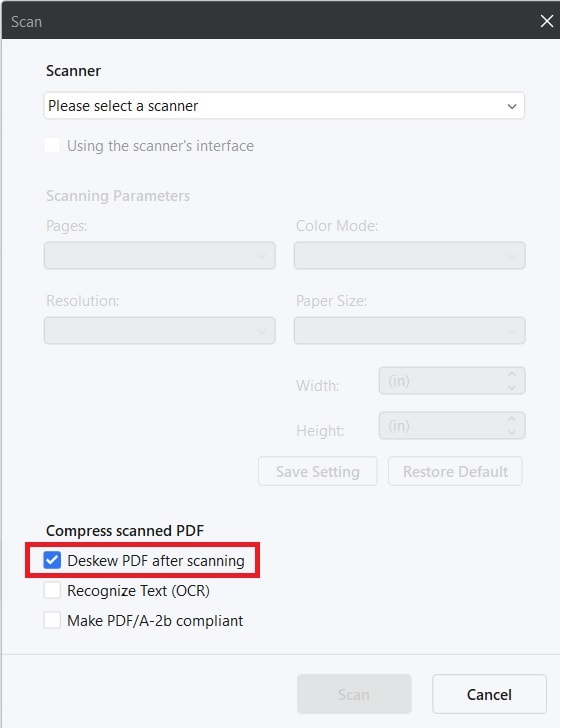
4. Si lo deseas, para poder editar el estado de cuenta, haz clic en Reconocer texto (OCR).
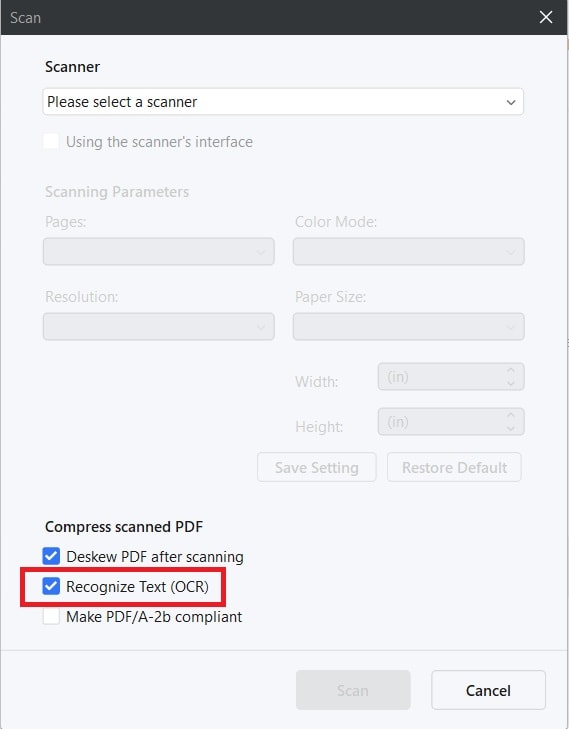
5. Haz clic en Escanear.
6. Abre el archivo escaneado utilizando Wondershare PDFelement.
7. Haz clic en Compartir > Elige entre Cliente de correo electrónico / Correo electrónico > redacta el mensaje y envíalo.
Parte 2.3. Cómo enviar estados de cuenta desde un teléfono móvil
La tecnología de los teléfonos inteligentes es cada vez más sofisticada. Hoy día estos dispositivos son capaces de realizar tareas que antes solo podían llevarse a cabo en una computadora. En la actualidad, la gente utiliza sus teléfonos para todo. Ya sea para trabajar o para otras transacciones.
Por ejemplo, puedes descargar tu estado de cuenta bancaria desde tu móvil. En este caso, no necesitas mover el archivo de tu teléfono a tu computadora. Wondershare PDFelement está disponible para iOS.
A continuación, te explicamos cómo usar la aplicación PDFelement para iOS para compartir tu estado de cuenta:
- Instala e inicia la aplicación Wondershare PDFelement para iOS.
- Toca y abre el PDF de tu estado de cuenta.
- Toca el botón de los tres puntos (...) ubicado en la esquina superior derecha.
- Selecciona Compartir.
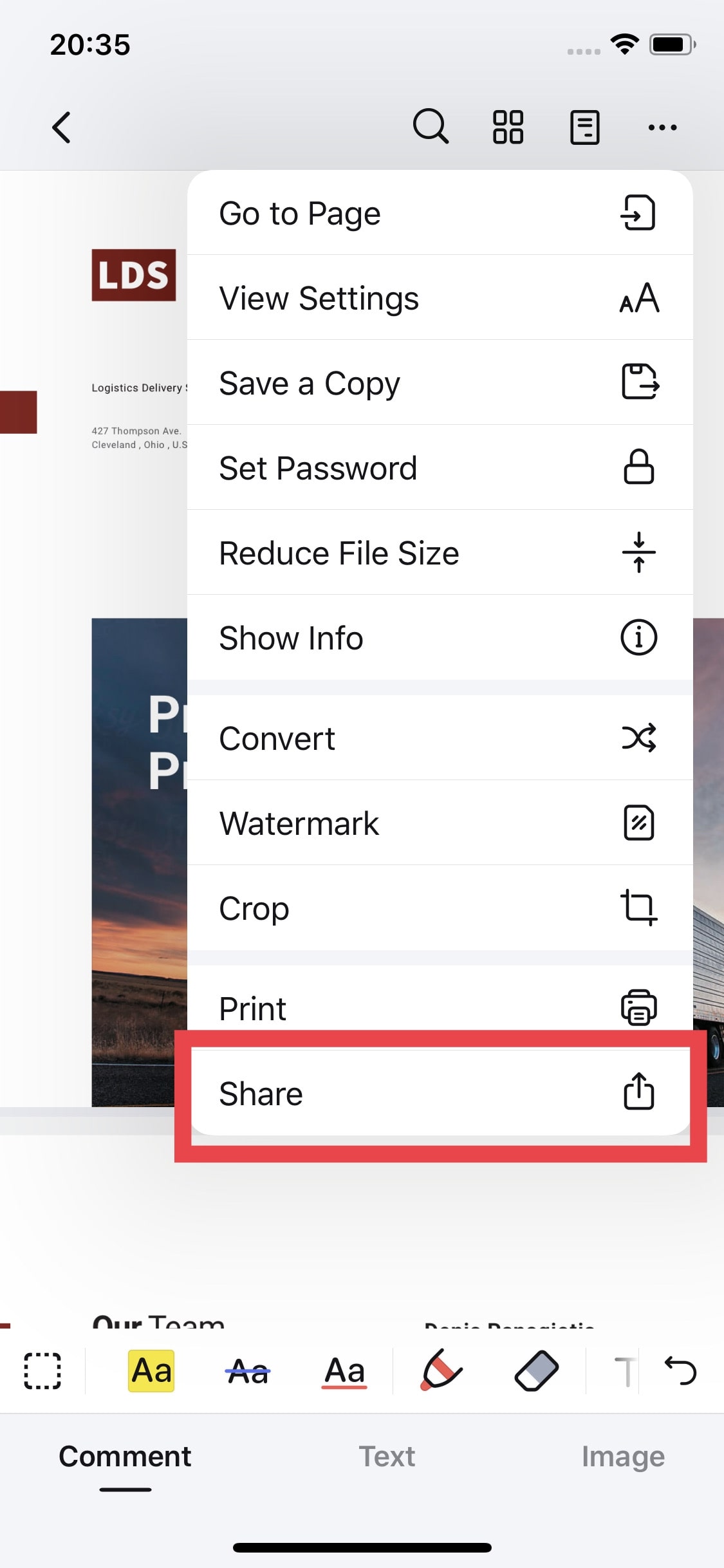
Redacta el correo electrónico y toca Enviar.
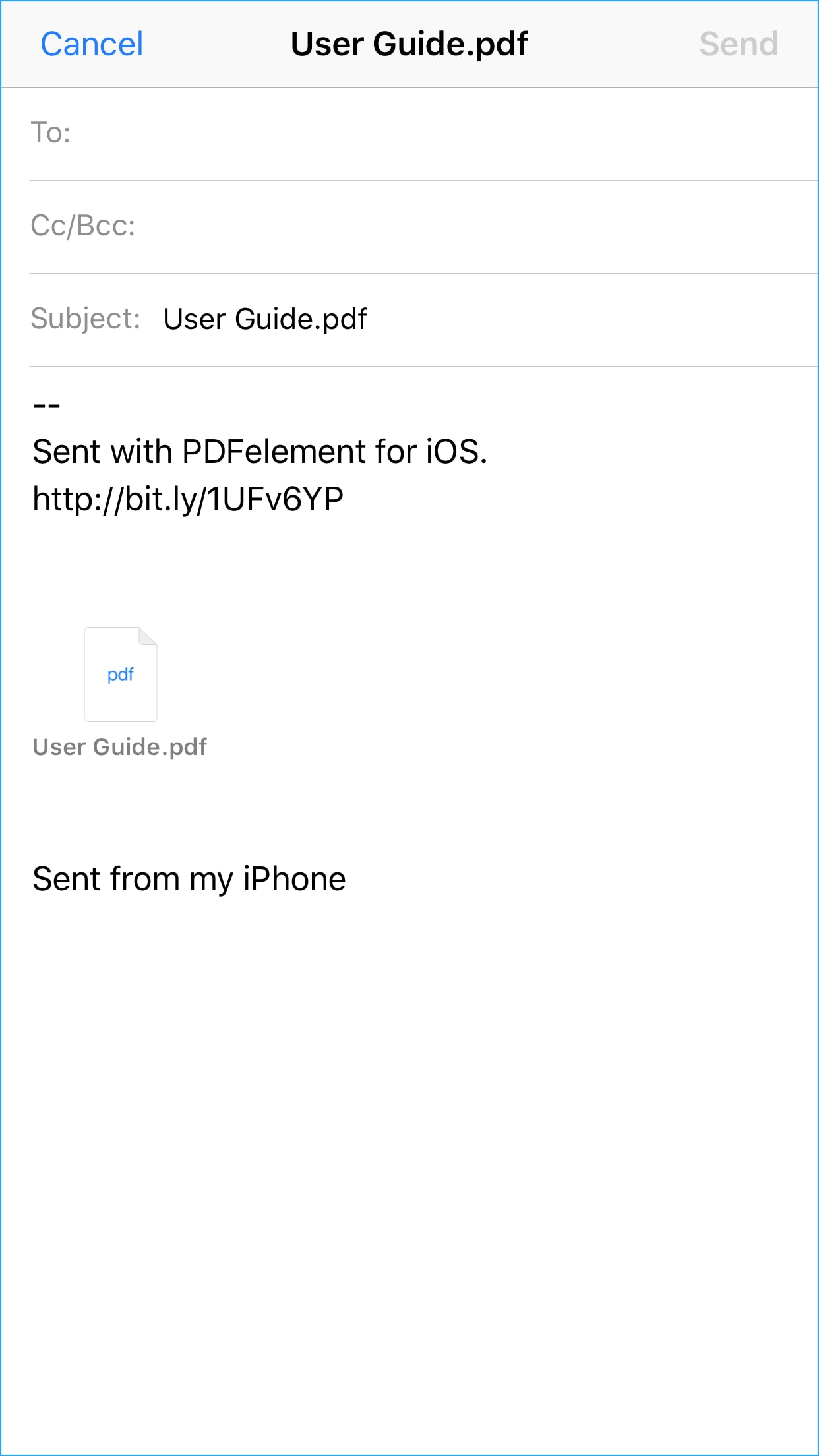
Además: Oculta información privada antes de compartir tu estado de cuenta a través de correo electrónico
Identifica qué datos de tu estado de cuenta son los que te piden. Puedes solicitar esta información al destinatario. Antes de enviar el correo, edita y oculta la información confidencial que no sea necesaria. Esto ayudará a proteger tus datos.
Con Wondershare PDFelement podrás hacerlo fácilmente. Tiene una función Ocultar que te permite bloquear secciones del PDF. A continuación te explicamos cómo hacerlo:
- Abre tu estado de cuenta en Wondershare PDFelement.
- Haz clic en Proteger > Marcar para ocultar. Selecciona la información del estado de cuenta que deseas ocultar.

Otra opción es que, si la palabra o la información aparecen varias veces en el PDF, hagas clic en Buscar y eliminar. Escribe la información en el panel izquierdo > haz clic en Aplicar a todas las marcas.

Haz clic en Aplicar eliminación. Aparecerá un mensaje. Haz clic en Continuar.

Guarda el documento antes de enviarlo a través de la función Compartir.
Conclusión
Es seguro compartir tu estado de cuenta cuando el destinatario es confiable. Hablamos de instituciones financieras legítimas, organismos públicos y personas que conoces y en las que confías. También debes cerciorarte del propósito de la solicitud. Existen muy pocas razones válidas para solicitar tus estados bancarios, como solicitudes de préstamos, declaraciones de impuestos o verificación de empleo. Si el motivo de la solicitud no está entre los mencionados, desconfía.
También debes ser selectivo con los canales que utilizas para compartir tus estados de cuenta. Estos deben ofrecer la posibilidad de compartir documentos de forma segura, como Wondershare PDFelement. De hecho, es la mejor herramienta, ya que está disponible para Mac, Windows y dispositivos móviles. Wondershare PDFelement ofrece un medio seguro para compartir tus PDF. Además, cuenta con funciones de seguridad como la edición de datos sensibles y el cifrado de contraseñas.

![]() Impulsado por IA
Impulsado por IA



